Система не обнаружила EMP.DLL — как исправить ошибку?
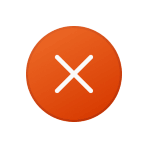 При запуске некоторых игр, таких как Hogwarts Legacy, Red Dead Redemption 2 или Assassin’s Creed Valhalla пользователи могут столкнуться с ошибкой «Не удается продолжить выполнение кода, поскольку система не обнаружила EMP.DLL. Для устранения этой проблемы попробуйте переустановить программу» либо «Программа EMP.DLL не предназначена для выполнения в Windows либо содержит ошибку». Возможны и иные варианты текста ошибки.
При запуске некоторых игр, таких как Hogwarts Legacy, Red Dead Redemption 2 или Assassin’s Creed Valhalla пользователи могут столкнуться с ошибкой «Не удается продолжить выполнение кода, поскольку система не обнаружила EMP.DLL. Для устранения этой проблемы попробуйте переустановить программу» либо «Программа EMP.DLL не предназначена для выполнения в Windows либо содержит ошибку». Возможны и иные варианты текста ошибки.
В этой инструкции подробно о том, чем вызвана ошибка, как её исправить и нужно ли скачивать EMP.DLL со сторонних сайтов.
Причина ошибок EMP.DLL при запуске игр

Главная причина различных ошибок, связанных с файлом EMP.DLL в играх — тот факт, что этот файл является одним из файлов, позволяющих играть вам в нелицензионную игру. Встроенный антивирус Windows Microsoft Defender этого «не приветствует» и блокирует, либо удаляет этот файл.
Обычно это легко исправить. Первоначальные действия при появлении ошибки «Система не обнаружила EMP.DLL»:
- Откройте окно «Безопасность Windows» с помощью значка в области уведомлений или поиска в панели задач и перейдите в раздел «Защита от вирусов и угроз». Нажмите по пункту «Журнал защиты».

- Проверьте, нет ли в списке заблокированных угроз файла emp.dll, если есть нажмите по кнопке «Действия», а затем — «Восстановить» или «Разрешить на устройстве».

- Добавьте папку с игрой в исключения антивируса. Для этого в разделе «Защита от вирусов и угроз» — «Параметры защиты от вирусов и угроз» нажмите «Управление настройками» и перейдите в пункт «Добавление или удаление исключений», после чего добавьте папку с игрой в исключения. Подробнее: Как добавить исключения в Microsoft Defender.

На эту тему на сайте есть отдельная статья: Что делать, если Windows 11 или Windows 10 сама удаляет файлы.
Дополнительная информация
В большинстве случаев приведенных выше шагов бывает достаточно, чтобы решить проблему, но возможны нюансы:
- Если файл EMP.DLL был удален антивирусом, а вы скачали этот файл из Интернета в виде отдельной DLL, после чего скопировали в папку с игрой, он, вероятнее всего, не будет работать, вместо этого вы получите сообщение «Программа EMP.DLL не предназначена для выполнения в Windows либо содержит ошибку» или похожее. Решение — удалить скачанный вами файл и восстановить файл, поставляемый с игрой.
- В некоторых играх файл EMP.DLL находится в отдельном архиве, который нужно распаковать в папку с установленной игрой (предварительно добавив её в исключения антивируса).
Если же файл был потерян безвозвратно, возможный подход для решения проблемы: удалить установленную игру, добавить в исключения антивируса установщик игры и папку, куда планируется установка, после чего заново выполнить установку.
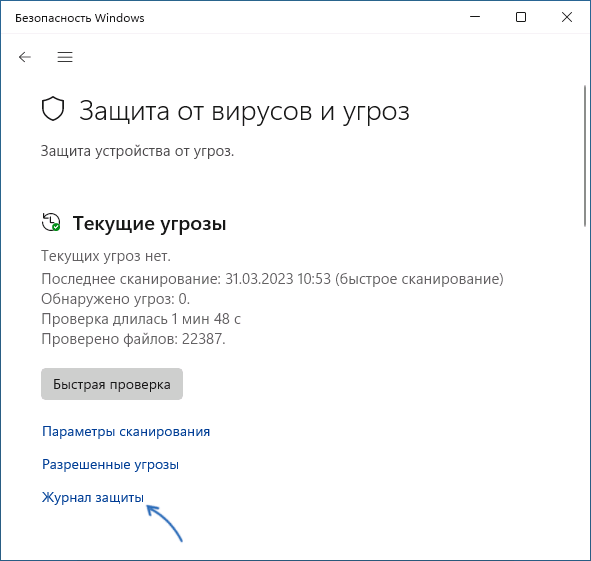
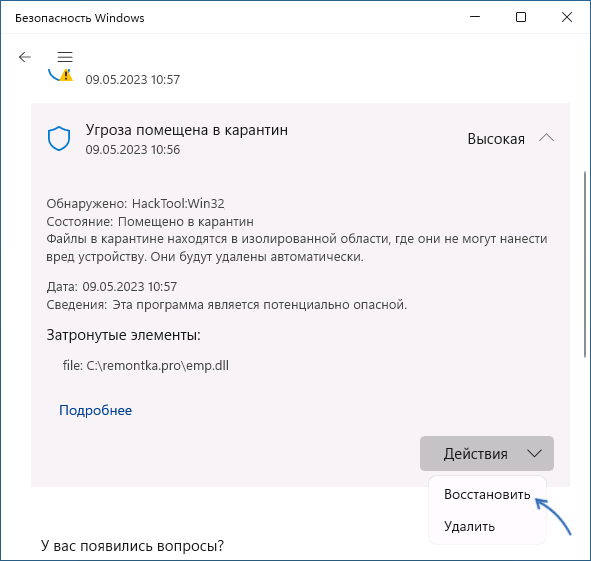

Дмитрий
Спасибо громадное!!! Интересное узнал, спасибо!
Ответить
Владислав
Молодцы, помогли! Всё чётко и по делу
Ответить
Денис
Спасибо большое очень помогли быстро и по факту!
Ответить
антон
нет журнала защиты
Ответить
Иван
сделал по совету как вы написали, нажимая на иконку игры она не открывается, подскажите что делать?
Игра: Red Dead Redemption 2
Ответить
Андрей
спасибо, помогло запустить игру
Ответить
Фарид
Огромное спасибо. Сделал все как описано, сразу заработало. Респект автору!
Ответить
Евгений
есть просто написано маленькими синими буквами или у вас не виндоус 11
Ответить
мяу
спасибо!!! 1 помогло
Ответить
Андрей
Спасибо, 1 помогло
Ответить
Vadim
Спасибо за помощь, был отключен виндовс дефендер, но каким-то чудом сам себя запустил и заблокировал файл, майки сами себе на уме.
Ответить
Макс
Спасибо!
Ответить